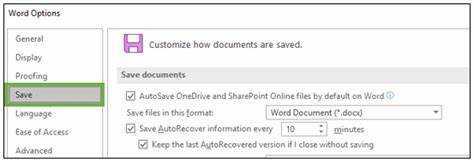
- మైక్రోసాఫ్ట్ ఆఫీస్లో ఆటోసేవ్ జనాదరణ పొందింది. అయితే, దాన్ని ఆపివేయడం ఉత్తమమైన సందర్భాలు ఉన్నాయి. మైక్రోసాఫ్ట్ ఆఫీస్లో దీన్ని ఎలా చేయాలో ఇక్కడ ఉంది.
- Word, Excel లేదా PowerPoint వంటి ఏదైనా ఆఫీస్ ప్రోగ్రామ్ను తెరవండి.
- ఆ తర్వాత, స్క్రీన్ ఎడమవైపు ఎగువన ఉన్న ఫైల్ ట్యాబ్పై క్లిక్ చేయండి.
- డ్రాప్-డౌన్ మెను నుండి ఎంపికలను ఎంచుకోండి.
- వివిధ ఎంపికలతో ఒక విండో కనిపిస్తుంది. సేవ్ ట్యాబ్ కోసం చూడండి మరియు దానిపై క్లిక్ చేయండి.
- అక్కడ మీరు మీ ప్రాధాన్యతలకు సర్దుబాటు చేయడానికి ఆటోసేవ్ సెట్టింగ్లను కనుగొంటారు.
- ఆటోసేవ్ను ఆఫ్ చేయడానికి, వర్డ్లో డిఫాల్ట్గా AutoSave OneDrive మరియు SharePoint ఆన్లైన్ ఫైల్ల పక్కన ఉన్న పెట్టెను ఎంపికను తీసివేయండి.
- ఇప్పుడు, ఆటోసేవ్ నిలిపివేయబడింది మరియు మీ పత్రాలు ఎప్పుడు సేవ్ చేయబడతాయో మీరు నియంత్రించవచ్చు.
- గుర్తుంచుకోండి, ఆటోసేవ్ని ఆఫ్ చేయడం అంటే డేటా నష్టాన్ని నివారించడానికి మీ పనిని మాన్యువల్గా క్రమం తప్పకుండా సేవ్ చేయడం.
- ఆసక్తికరంగా, Microsoft Officeలో వాస్తవానికి ఆటోసేవ్ లేదు. ఇది జీవితాన్ని సులభతరం చేయడానికి జోడించబడింది, అయితే ప్రమాదవశాత్తు ఓవర్రైటింగ్ లేదా సేవ్ చేయని మార్పులను కోల్పోయే ప్రమాదం కారణంగా కూడా ఇది జోడించబడింది.
మైక్రోసాఫ్ట్ ఆఫీస్లో ఆటోసేవ్ అంటే ఏమిటి
ఆటోసేవ్ అనేది మైక్రోసాఫ్ట్ ఆఫీస్లో చేర్చబడిన గొప్ప ఫీచర్. ఇది మీ పనిని క్రమం తప్పకుండా ఆదా చేస్తుంది, కాబట్టి పవర్ కట్ లేదా సిస్టమ్ క్రాష్ వంటి ఏదైనా ఊహించని విధంగా సంభవించినట్లయితే, మీరు డేటాను కోల్పోవడం గురించి ఆందోళన చెందాల్సిన అవసరం లేదు. మీరు మాన్యువల్గా డాక్యుమెంట్లను సేవ్ చేయకుండానే మీ పనులను కొనసాగించవచ్చు.
OneDrive ఇంటిగ్రేషన్ అంటే మీ పని స్థానికంగా బ్యాకప్ చేయబడటమే కాకుండా మీ అన్ని పరికరాల్లో సమకాలీకరించబడుతుంది. మీరు ఈ పత్రాలను ఏ పరికరం నుండైనా యాక్సెస్ చేయవచ్చు మరియు సవరించవచ్చు మరియు వాటిని నిజ సమయంలో నవీకరించవచ్చు.
అయినప్పటికీ, మీ పత్రాలు సేవ్ చేయబడినప్పుడు మీరు నియంత్రణను తీసుకోవాలనుకునే కొన్ని సందర్భాల్లో మీరు ఆటోసేవ్ని స్విచ్ ఆఫ్ చేయాలనుకోవచ్చు. ఇది చిత్తుప్రతులు, ప్రయోగాత్మక సవరణలు లేదా మీరు శాశ్వతంగా నిల్వ చేయకూడదనుకునే మరేదైనా కావచ్చు.
ముగింపులో, మైక్రోసాఫ్ట్ ఆఫీస్లో ఆటోసేవ్ గొప్ప ఆస్తి. ఇది పనిని కోల్పోయే ప్రమాదాన్ని తగ్గిస్తుంది మరియు దాని క్లౌడ్ ఇంటిగ్రేషన్ సౌలభ్యం మరియు వశ్యతను అందిస్తుంది. అయితే, ఆదా చేసే ప్రక్రియలపై ఎక్కువ నియంత్రణ కోసం మీరు దీన్ని స్విచ్ ఆఫ్ చేయవచ్చని గమనించదగ్గ విషయం. మైక్రోసాఫ్ట్ సపోర్ట్ చెప్పినట్లుగా, ఆటోసేవ్ మీరు వెళుతున్నప్పుడు మార్పులను స్వయంచాలకంగా సేవ్ చేయడం ద్వారా పనిని కోల్పోయే ప్రమాదాన్ని తగ్గించడంలో సహాయపడుతుంది .
మీరు ఆటోసేవ్ని ఎందుకు ఆఫ్ చేయాలనుకుంటున్నారు
మైక్రోసాఫ్ట్ ఆఫీస్లో ఆటోసేవ్ని నిలిపివేయడం వివిధ కారణాల వల్ల ఉపయోగపడుతుంది. ఉదాహరణకు, పత్రాన్ని స్వయంచాలకంగా సేవ్ చేయకుండా సమీక్షించడానికి మరియు మార్పులు చేయడానికి ఇది మిమ్మల్ని అనుమతిస్తుంది. ప్రాజెక్ట్లో ఇతరులతో సహకరించేటప్పుడు ఇది ప్రత్యేకంగా సహాయపడుతుంది.
అదనంగా, ప్రమాదవశాత్తు మార్పులు సేవ్ చేయబడే సంభావ్య ప్రమాదం ఉంది. ఆటోసేవ్ని ఆఫ్ చేయడం వలన మార్పులు సేవ్ చేయబడినప్పుడు మీకు మరింత నియంత్రణ లభిస్తుంది, అవి శాశ్వతం కావడానికి ముందే వాటిని సమీక్షించడానికి మరియు ఆమోదించడానికి మిమ్మల్ని అనుమతిస్తుంది.
మీరు వర్డ్లో అక్షరాలపై ఒత్తులు ఎలా వేస్తారు
అంతేకాకుండా, సున్నితమైన లేదా రహస్య పత్రాలపై పని చేస్తున్నప్పుడు ఆటోసేవ్ను ఆఫ్ చేయడం కూడా ప్రయోజనకరంగా ఉంటుంది. ఇది మీకు తెలియకుండా లేదా సమ్మతి లేకుండా ఎలాంటి అనధికార సవరణలు సేవ్ చేయబడకుండా నిర్ధారిస్తుంది.
ఆటోసేవ్ యొక్క ప్రయోజనాలు ఉన్నప్పటికీ, తాత్కాలికంగా దాన్ని ఆపివేయడం మంచిది. అలా చేయడానికి, ఈ దశలను అనుసరించండి:
- ఏదైనా Microsoft Office అప్లికేషన్ని తెరవండి.
- ఎగువ ఎడమ మూలలో ఉన్న ఫైల్పై క్లిక్ చేయండి.
- మెను నుండి ఎంపికలను ఎంచుకోండి.
- ఎంపికల విండోలో, ఎడమ సైడ్బార్ నుండి సేవ్ చేయిపై క్లిక్ చేయండి.
- డిఫాల్ట్గా AutoSave OneDrive మరియు SharePoint ఆన్లైన్ ఫైల్ల ప్రక్కన ఉన్న పెట్టె ఎంపికను తీసివేయండి.
- మీ మార్పులను సేవ్ చేయడానికి సరేపై క్లిక్ చేయండి.
గుర్తుంచుకోండి, ఆటోసేవ్ని ఆఫ్ చేయడం అంటే మీ పనిని మాన్యువల్గా సేవ్ చేయడం. ఏదైనా ముఖ్యమైన డేటాను కోల్పోకుండా ఉండటానికి మీరు మీ పురోగతిని క్రమం తప్పకుండా సేవ్ చేస్తున్నారని నిర్ధారించుకోండి.
ప్రో చిట్కా: మీరు నిర్దిష్ట పత్రం కోసం మాత్రమే ఆటోసేవ్ని నిలిపివేయాలనుకుంటే, పత్రాన్ని తెరిచి, పైన పేర్కొన్న 2-6 దశలను అనుసరించండి.
ఒకరు ఆటోసేవ్ని ఎందుకు ఆఫ్ చేయాలనుకుంటున్నారో అర్థం చేసుకోవడం మరియు ఈ దశలను అనుసరించడం ద్వారా, మీరు Microsoft Officeలో మీ పత్ర సవరణ ప్రక్రియపై మరింత నియంత్రణను పొందవచ్చు.
మైక్రోసాఫ్ట్ ఆఫీస్లో ఆటోసేవ్ను ఎలా ఆఫ్ చేయాలి
ఈ రోజుల్లో, మైక్రోసాఫ్ట్ ఆఫీసు ప్రతిచోటా ఉంది - పని వద్ద మరియు ఇంట్లో. మీరు ఆటోసేవ్ ఫీచర్ను పరిమితం చేయాలనుకుంటే, దీన్ని చేయడంలో మీకు సహాయపడే గైడ్ ఇక్కడ ఉంది.
- మీరు ఉపయోగిస్తున్న Office యాప్ని తెరవండి.
- ఎగువ-ఎడమ మూలలో ఫైల్ క్లిక్ చేయండి.
- డ్రాప్డౌన్ మెను నుండి ఎంపికలను ఎంచుకోండి.
- ఎడమ వైపు నుండి సేవ్ ఎంచుకోండి.
- పత్రాలను సేవ్ చేయి విభాగాన్ని కనుగొనండి.
- Word/Excel/PowerPointలో డిఫాల్ట్గా AutoSave OneDrive మరియు SharePoint ఆన్లైన్ ఫైల్ల ప్రక్కన ఉన్న పెట్టెను ఎంపికను తీసివేయండి.
గుర్తుంచుకోండి, ఆటోసేవ్ ఆఫ్తో, మీరు మీ పత్రాలను మాన్యువల్గా సేవ్ చేయాల్సి ఉంటుంది - లేదా కీబోర్డ్ షార్ట్కట్లను ఉపయోగించండి ( Ctrl + S ) సమయాన్ని ఆదా చేయడానికి. మీరు మీ ఫైల్లను బ్యాకప్ చేయడానికి క్లౌడ్ నిల్వ లేదా బాహ్య పరికరాలను కూడా ఎంచుకోవచ్చు.
ఎలా సర్దుబాటు చేయాలో ఇప్పుడు మీకు తెలుసు Microsoft Office సెట్టింగ్లు మీ అవసరాలకు సరిపోయేలా, ముందుకు సాగండి మరియు ఆ మార్పులు చేయండి!
ఆటోసేవ్ను ఆఫ్ చేయడం వల్ల కలిగే ప్రయోజనాలు మరియు అప్రయోజనాలు
మైక్రోసాఫ్ట్ ఆఫీస్లో ఆటోసేవ్ను ఆఫ్ చేయడం వలన అనేక ప్రతికూలతలు మరియు ప్రతికూలతలు ఉన్నాయి. ఒక వైపు, ఇది వినియోగదారులు వారి పత్రాలపై మరింత నియంత్రణను కలిగి ఉండటానికి అనుమతిస్తుంది మరియు ప్రమాదవశాత్తు ఓవర్రైట్లను నిరోధిస్తుంది. ఇది ఊహించని క్రాష్లు లేదా విద్యుత్తు అంతరాయాల కారణంగా సమాచారాన్ని కోల్పోయే ప్రమాదాన్ని కూడా తగ్గిస్తుంది. అయినప్పటికీ, దీన్ని ఆఫ్ చేయడం అంటే వినియోగదారులు తమ పనిని తరచుగా సేవ్ చేసుకోవాలని గుర్తుంచుకోవాలి, ఇది సమయం తీసుకుంటుంది మరియు లోపం సంభవించవచ్చు. సిస్టమ్ విఫలమైతే మార్పులను కోల్పోయే అవకాశాన్ని ఇది పెంచుతుంది.
అదనంగా, ఆటోసేవ్ని నిలిపివేయడం వలన నిర్దిష్ట ఫైల్ ఫార్మాట్లతో అనుకూలత సమస్యలను నివారిస్తుంది. దీన్ని ప్రారంభించడం వలన మార్పులు స్వయంచాలకంగా నిజ సమయంలో సేవ్ చేయబడతాయి. ఆటోసేవ్ను ఆఫ్ చేయాలా వద్దా అని నిర్ణయించేటప్పుడు ఈ అదనపు వివరాలను పరిగణనలోకి తీసుకోవడం చాలా ముఖ్యం.
ఆటోసేవ్ యొక్క ప్రాముఖ్యతకు ఉదాహరణ: సహోద్యోగి ఒకసారి ఆటోసేవ్ని ప్రారంభించకుండా పవర్పాయింట్లో ప్రెజెంటేషన్పై గంటలు గడిపారు. ఆమె మాన్యువల్గా సేవ్ చేసేలోపు ఆమె కంప్యూటర్ క్రాష్ అయింది. ఆమె తన పని అంతా కోల్పోయింది మరియు మొదటి నుండి మళ్ళీ ప్రదర్శన చేయవలసి వచ్చింది.
ప్రయోజనాలు మరియు అప్రయోజనాలు, అనుకూలత సమస్యలు మరియు నిజ జీవిత ఉదాహరణలను పరిశీలించినప్పుడు, వ్యక్తులు Microsoft Officeలో ఆటోసేవ్ను ఆఫ్ చేయడం గురించి సమాచారంతో నిర్ణయం తీసుకోవచ్చు.
ముగింపు
మైక్రోసాఫ్ట్ ఆఫీస్లో ఆటోసేవ్ని ఆఫ్ చేయడానికి దశలను కనుగొనండి. ఇది వినియోగదారులకు వారి డాక్యుమెంట్ సేవింగ్ ప్రక్రియపై నియంత్రణను ఇస్తుంది.
మాన్యువల్ సేవింగ్ను ఇష్టపడే వారికి లేదా ప్రమాదవశాత్తు ఏవైనా మార్పులు సేవ్ కాకుండా నిరోధించాలనుకునే వారికి ఆటోసేవ్ని నిలిపివేయడం ప్రయోజనకరంగా ఉంటుంది.
మీరు తరచుగా ప్రయోగాలు లేదా చిత్తుప్రతులు అవసరమయ్యే పత్రంపై పని చేస్తుంటే కూడా ఇది ఉపయోగకరంగా ఉంటుంది. ఈ సందర్భంలో, ఆటోసేవ్ని ఆఫ్ చేయడం వలన అనవసరమైన వెర్షన్లు మీ స్టోరేజీని అస్తవ్యస్తం చేయకుండా ఆపవచ్చు.
చర్చించిన దశలను అనుసరించడం ద్వారా మరింత నియంత్రణను కలిగి ఉండండి. మీ వర్క్ఫ్లోను ఆప్టిమైజ్ చేయడానికి మరియు మైక్రోసాఫ్ట్ ఆఫీస్ను మీ స్వంత అవసరాలకు అనుగుణంగా రూపొందించడానికి ఇది సరైన అవకాశం. మాన్యువల్ సేవింగ్ పవర్తో మరింత వ్యక్తిగతీకరించిన అనుభవాన్ని ఆస్వాదించండి!














